- Muallif Jason Gerald [email protected].
- Public 2024-01-07 16:57.
- Oxirgi o'zgartirilgan 2025-01-23 12:51.
Ba'zi odamlar sizning aloqalaringiz sizning boyligingiz deb o'ylashadi. Kontaktlaringiz nomlari va ular haqidagi ma'lumotni Linkedin -dan eksport qilishingiz mumkin. Kontaktlaringizni Linkedin -dan olish uchun quyidagi amallarni bajaring va agar xohlasangiz, ularni Microsoft Outlook, Gmail, Mac OSX Contacts yoki Yahoo Mail -ga ko'chirishingiz mumkin.
Qadam
4 -usul 1: Kontaktlarni Microsoft Outlook -ga ko'chirish
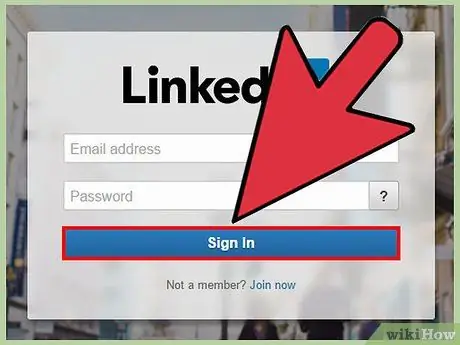
Qadam 1. LinkedIn sahifasiga tashrif buyuring va hisobingizga mos keladigan elektron pochta manzili va parol yordamida kiring
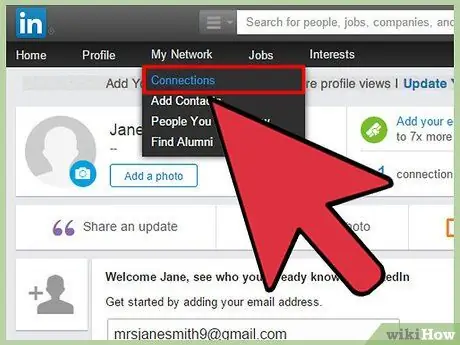
Qadam 2. Sahifangizning yuqori qismidagi menyu satridagi "Tarmoq" tugmasini bosing va paydo bo'lgan birinchi bo'limni bosing
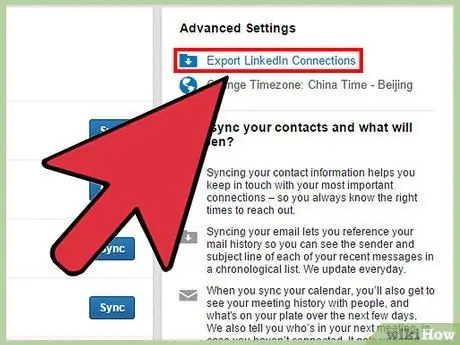
Qadam 3. Sahifaning o'ng pastki burchagidagi "Ulanishlarni eksport qilish" havolasini bosing
"Microsoft Outlook -ga eksport qilish (. CSV fayli)" variantiga o'ting
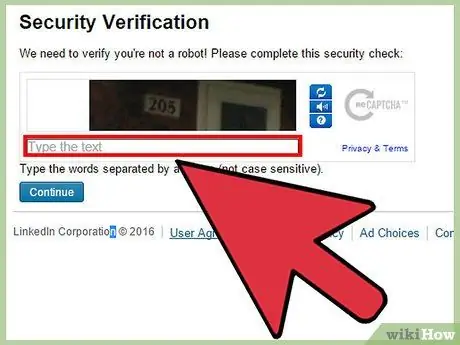
Qadam 4. Rasmda ko'rgan matnni matn maydoniga kiriting va "Eksport" tugmasini bosing
()
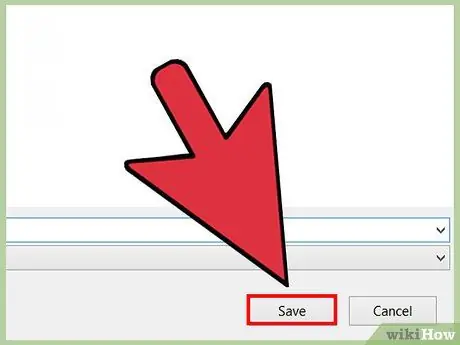
Qadam 5. Faylni kompyuteringizga saqlang
()
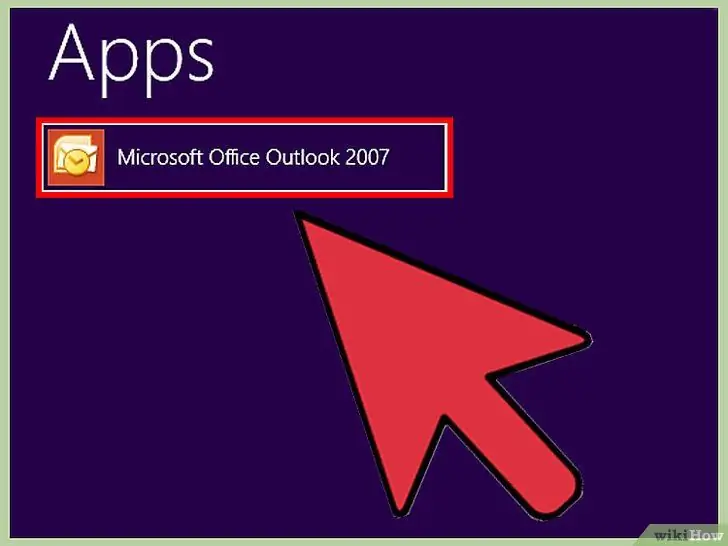
Qadam 6. Microsoft Outlook -ni oching
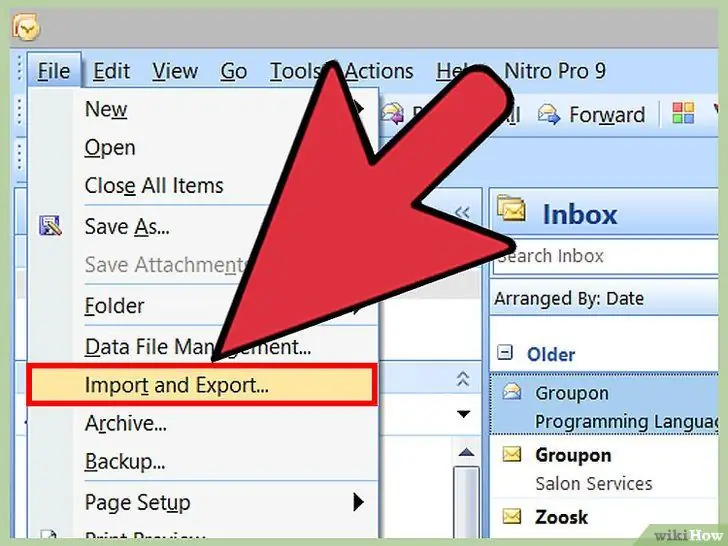
Qadam 7. "Import va eksport" menyusiga o'ting.
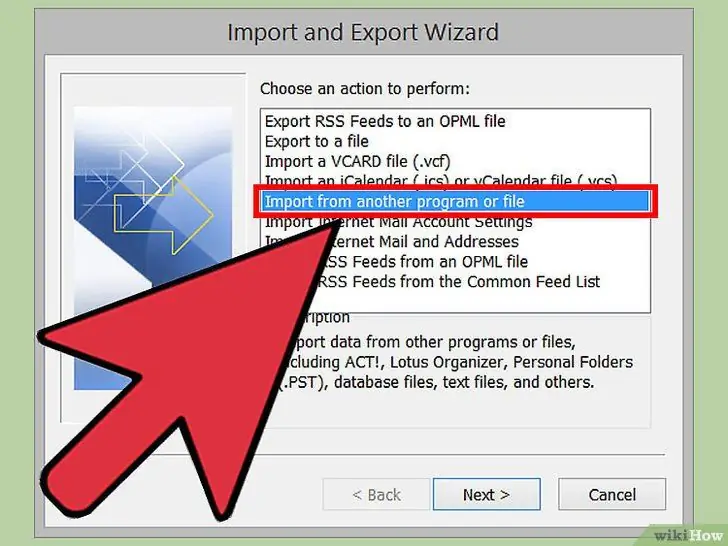
Qadam 8. "Boshqa dastur yoki fayldan import qilish" -ni tanlang va "Keyingi" tugmasini bosing.
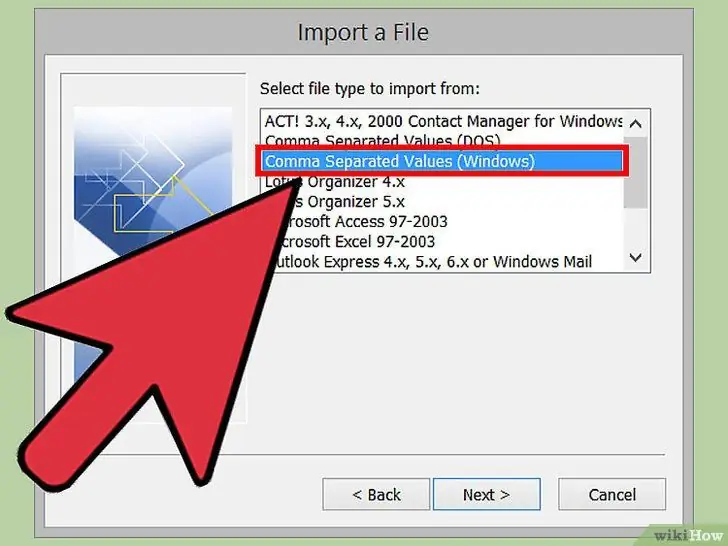
Qadam 9. "Vergul bilan ajratilgan qiymatlar (Windows)" -ni tanlang va "Keyingi" tugmasini bosing.
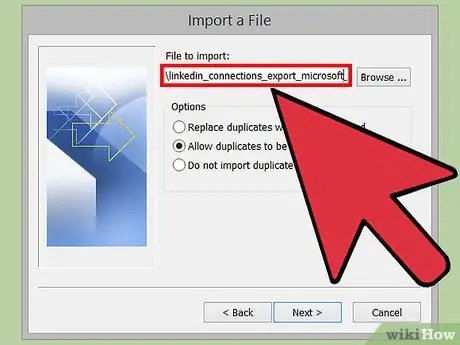
Qadam 10. Linkedin -dan ko'chirilgan faylni tanlang
Fayl "linkin_connections_export_microsoft_outlook (1).csv "deb etiketlangan.
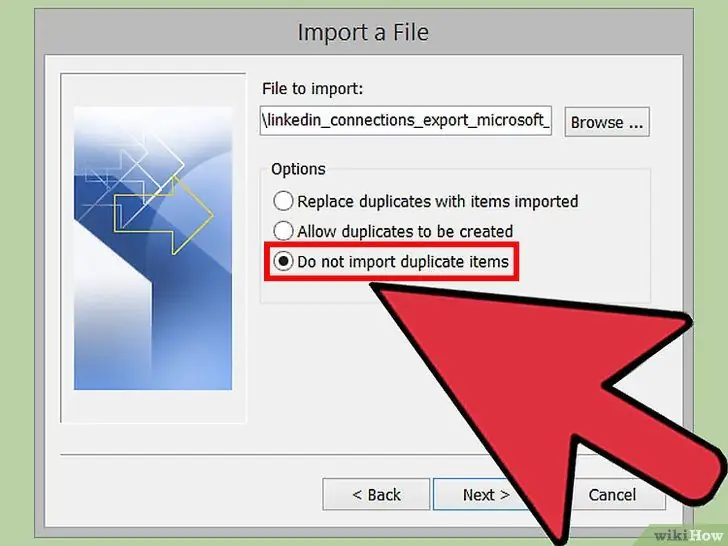
11 -qadam. "Takroriy elementlarni import qilmang" -ni tanlang va "Keyingi" tugmasini bosing.
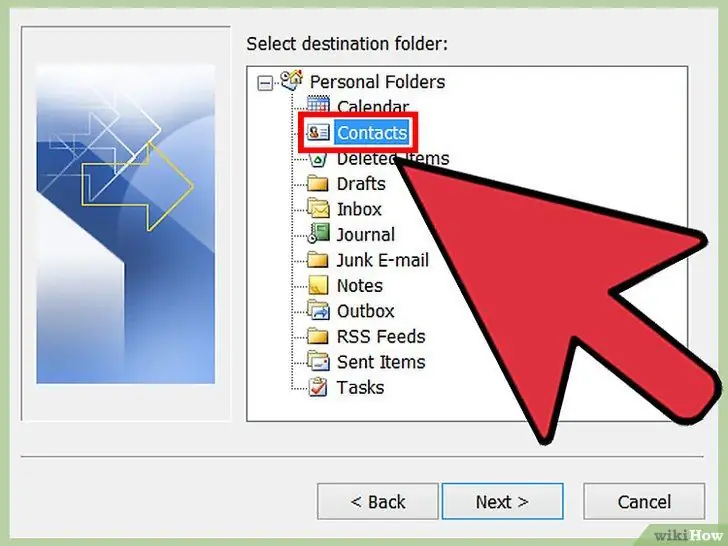
12 -qadam "Kontaktlar" faylini tanlang va "Keyingi" tugmasini bosing.
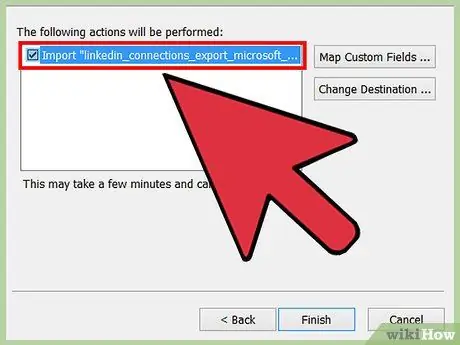
Qadam 13. Linkedin fayli yonidagi ustunni tekshiring va import qilish uchun "Finish" tugmasini bosing
4 -usul 2: Kontaktlarni Gmail -ga ko'chirish
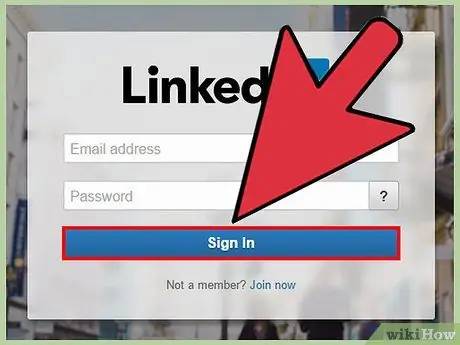
Qadam 1. LinkedIn sahifasiga tashrif buyuring va hisobingizga mos keladigan elektron pochta manzili va parol yordamida kiring
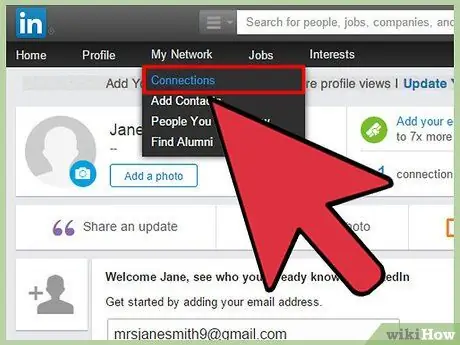
Qadam 2. Sahifangizning yuqori qismidagi menyu satridagi "Tarmoq" tugmasini bosing va paydo bo'lgan birinchi bo'limni bosing
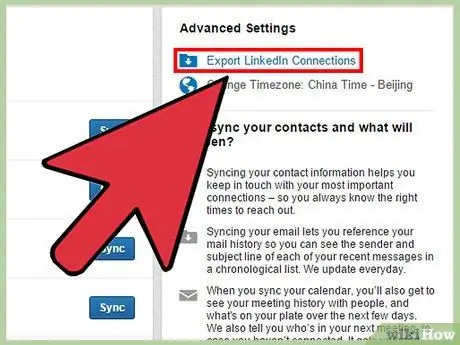
Qadam 3. Sahifaning o'ng pastki burchagidagi "Ulanishlarni eksport qilish" havolasini bosing
Gmail formatida eksport qilish imkoniyati yo'qligi uchun "Microsoft Outlook -ga eksport qilish (CSV fayli)" variantini tanlang.
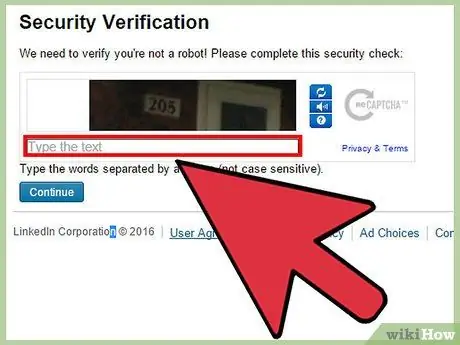
Qadam 4. Rasmda ko'rgan matnni matn maydoniga kiriting va "Eksport" tugmasini bosing
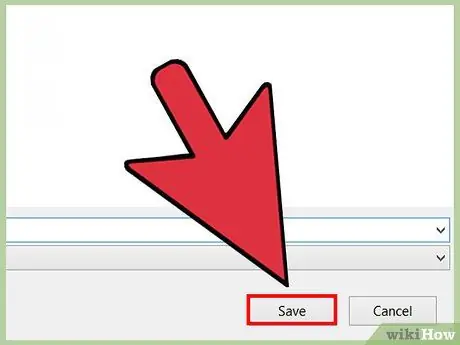
Qadam 5. Faylni kompyuteringizga saqlang
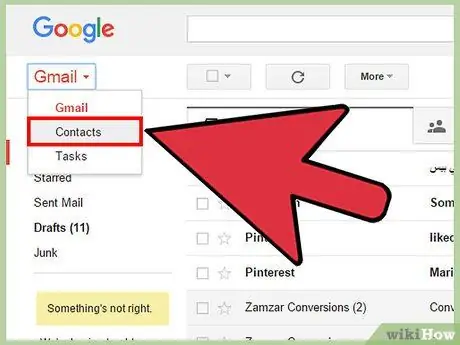
Qadam 6. Gmail hisob qaydnomangizga kiring va sahifaning o'ng tomonidagi "Kontaktlar" havolasini bosing
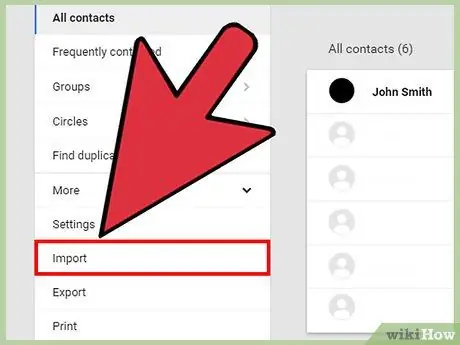
Qadam 7. "Contats" sahifasi paydo bo'lgandan keyin "Import" tugmasini bosing
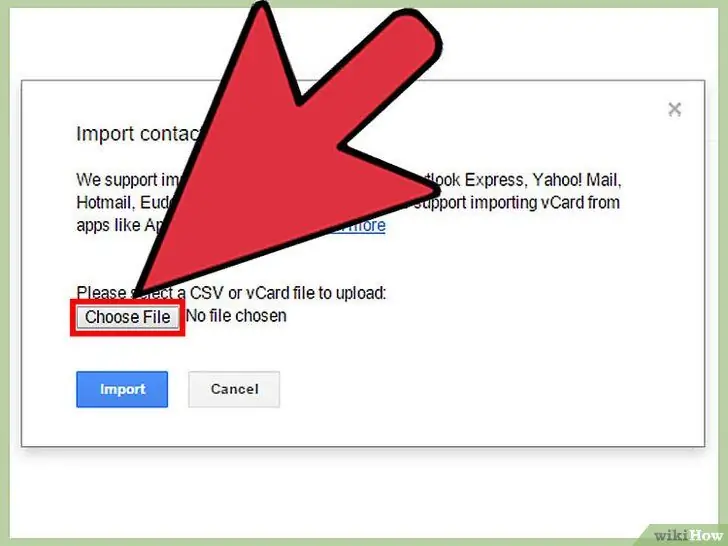
Qadam 8.. CVS faylini topish uchun "Faylni tanlash" tugmasini bosing, so'ng "Import" tugmasini bosing.
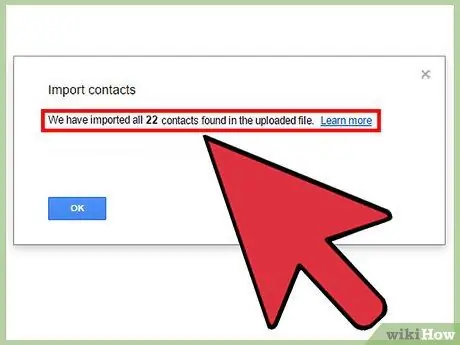
Qadam 9. Bir oz kutib turing, Gmail sizning kontaktlaringizni Gmail hisobingizga o'tkazadi
4 -usul 3: Kontaktlarni Mac OSX manzillar kitobiga ko'chirish
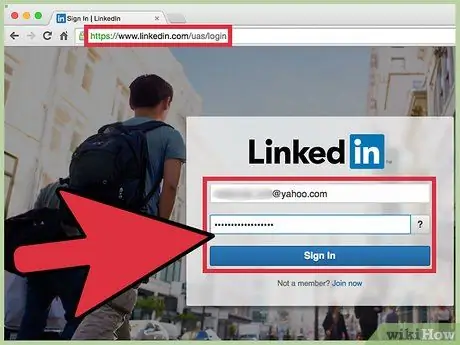
Qadam 1. LinkedIn sahifasiga tashrif buyuring va hisobingizga mos keladigan elektron pochta manzili va parol yordamida kiring
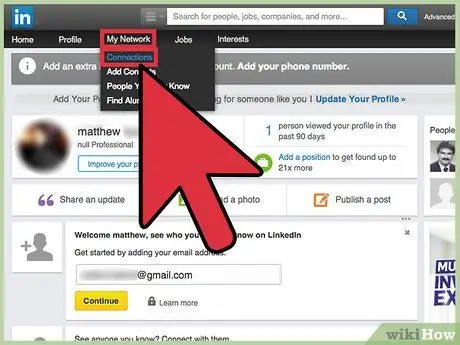
Qadam 2. Sahifangizning yuqori qismidagi menyu satridagi "Tarmoq" tugmasini bosing va paydo bo'lgan birinchi bo'limni bosing
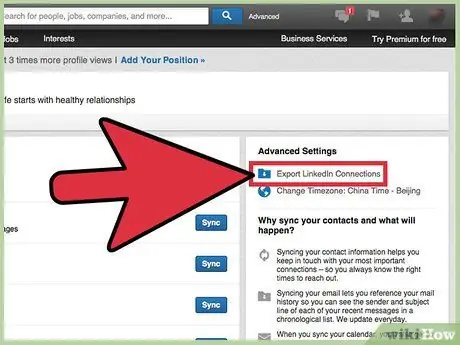
Qadam 3. Sahifaning o'ng pastki burchagidagi "Ulanishlarni eksport qilish" havolasini bosing
Menyuga kiring va "Mac OS X manzillar kitobiga eksport qilish (. VCF fayli)" -ni tanlang.
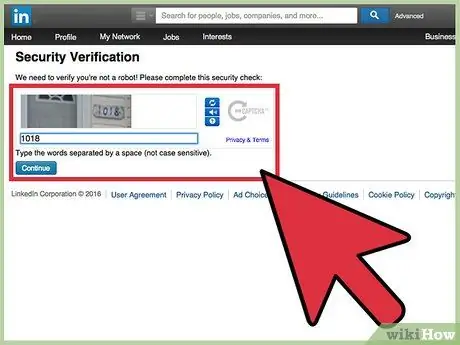
Qadam 4. Rasmda ko'rgan matnni matn maydoniga kiriting va "Eksport" tugmasini bosing
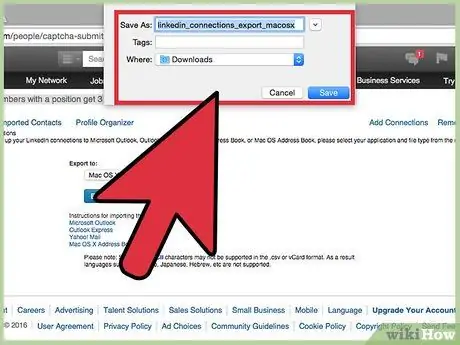
Qadam 5. Faylni kompyuteringizga saqlang
Fayl "linkin_connections_export_macosx.vcf "deb etiketlanadi]
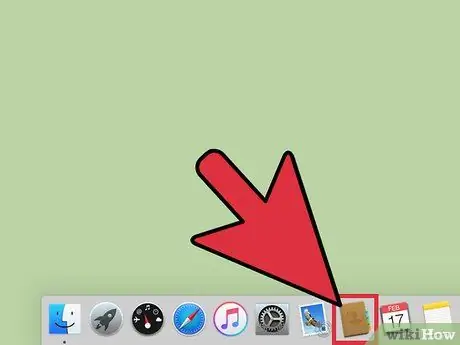
Qadam 6. Mac -da "Kontaktlar" ni oching
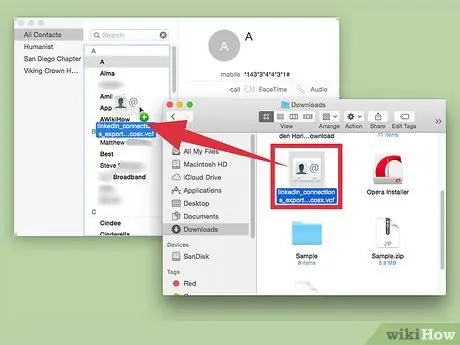
Qadam 7. Linkedin faylini kontaktlar ilovasiga torting
8 -qadam. Bajarildi
4 -usul 4: Kontaktlarni Yahoo Mail -ga ko'chirish
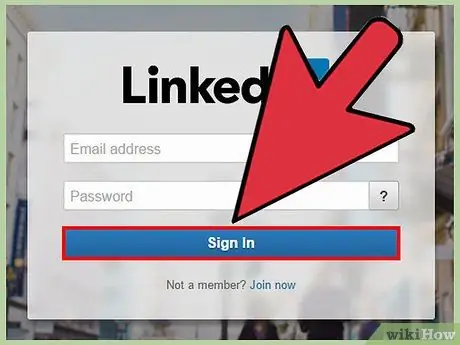
Qadam 1. LinkedIn sahifasiga tashrif buyuring va hisobingizga mos keladigan elektron pochta manzili va parol yordamida kiring
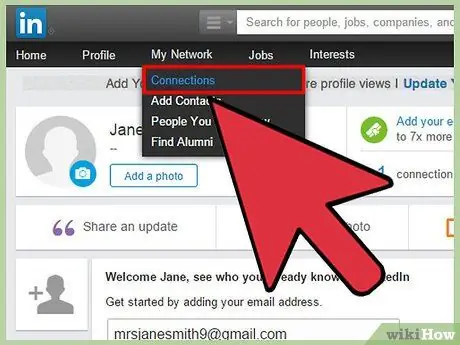
Qadam 2. Sahifangizning yuqori qismidagi menyu satridagi "Tarmoq" tugmasini bosing va paydo bo'lgan birinchi bo'limni bosing
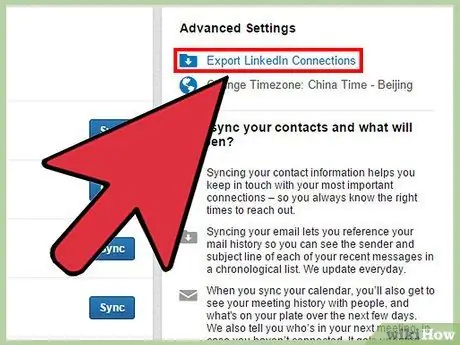
Qadam 3. Sahifaning o'ng pastki burchagidagi "Ulanishlarni eksport qilish" havolasini bosing
Menyuga kiring va "Mac OS X manzillar kitobiga eksport qilish (. VCF fayli)" -ni tanlang.
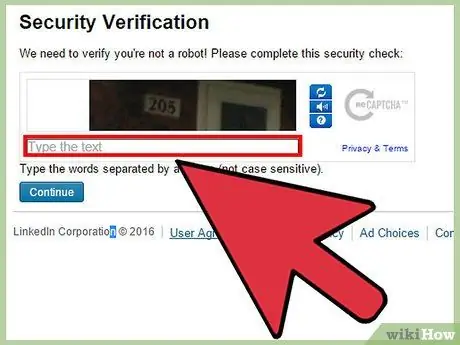
Qadam 4. Rasmda ko'rgan matnni matn maydoniga kiriting va "Eksport" tugmasini bosing
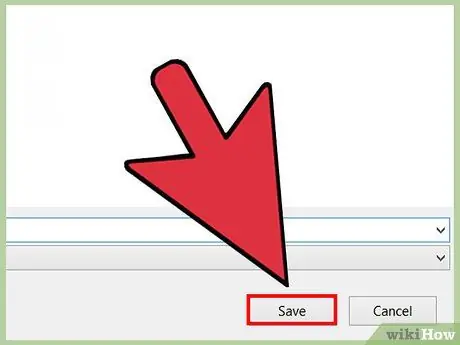
Qadam 5. Faylni kompyuteringizga saqlang
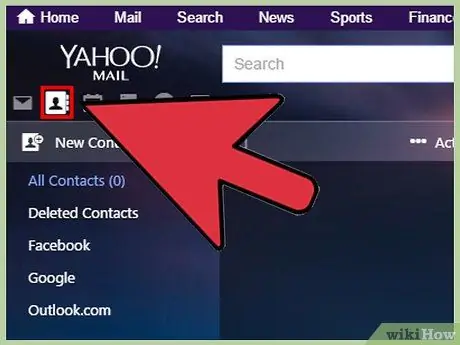
Qadam 6. Yahoo pochtangizni oching
Chap yuqori qismidagi ikkinchi yorliqda "Kontaktlar" ni bosing.
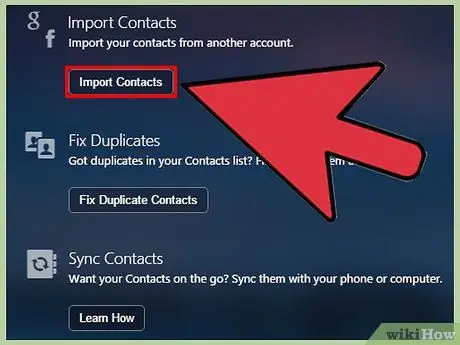
Qadam 7. tanlang, "Kontaktlarni import
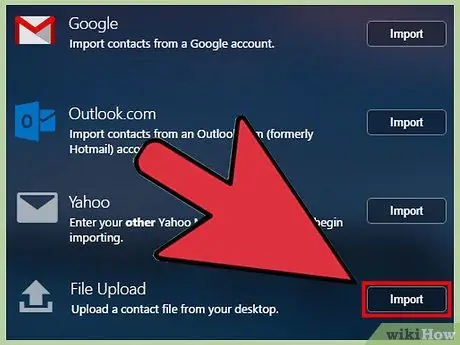
Qadam 8. "Fayldan" -ni tanlang
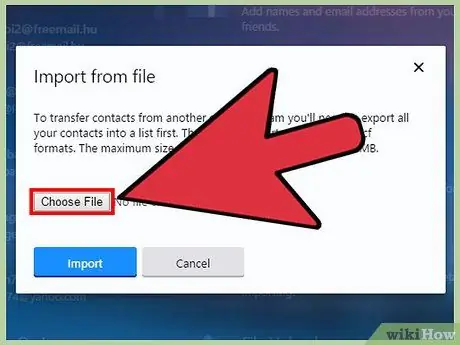
Qadam 9. Tanlang, "Faylni tanlang
"Linkedin -da saqlangan faylni toping, u" Linkedin_connections_export_yahoo.csv "deb belgilangan.
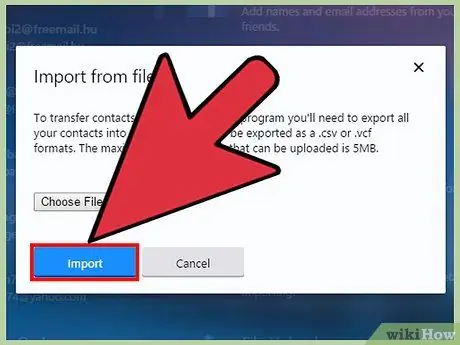
Qadam 10. "Yuklab olish" tugmasini bosing
Maslahatlar
- Pul o'tkazmasi sizga faqat ismingizni, familiyangizni va elektron pochta manzilingizni beradi. Mavjud elektron pochta manzili - bu sizning aloqangiz Linkedin -da ishlatadigan elektron pochta manzili, lekin ko'pchilik kontaktlar uchun elektron pochta manzili o'zgartirilgan bo'lishi mumkin.
- Yapon, xitoy, ibroniy yoki boshqa tillar ishlamasligi mumkin, chunki Linkedin bu til xususiyatlarini qo'llab -quvvatlamaydi.
- Guruh sahifasining yuqori o'ng burchagidagi "Bu guruhni yuborish" havolasini bosish orqali do'stlaringizni yoki hamkasblaringizni guruh bilan bo'lishishingiz va tavsiya qilishingiz mumkin.
Ogohlantirish
- Siz "@javoblar" yozilgan twitter xabarlari yordamida LinkedIn maqomini yangilay olmaysiz.
- Guruhdan chiqish sizni guruhning barcha xususiyatlarini yo'qotadi, masalan, guruh a'zolari bilan bevosita muloqot qilish. Guruh egasi sizni olib tashlamaguncha, xohlagan vaqtda guruhga qayta kirishga urinib ko'rishingiz mumkin.






